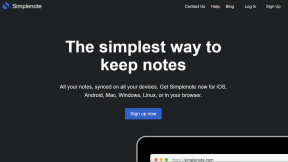10 สุดยอดเคล็ดลับและเคล็ดลับ OnePlus 3 ที่ควรรู้
เบ็ดเตล็ด / / February 12, 2022
OnePlus 3 ได้พาดหัวข่าวไปแล้วด้วย RAM ขนาด 6 GB และโปรเซสเซอร์ Snapdragon 820 ที่มาพร้อมกับและเราได้กล่าวถึงบางหัวข้อแล้ว วิธีใช้ RAM ขนาด 6 GB ให้เกิดประโยชน์สูงสุด และ รูทเครื่อง เพื่อให้สิ่งต่าง ๆ คล่องตัว แม้ว่าการรูทจะอยู่ภายใต้การรับประกันของ OnePlus 3 แต่ก็มีหลายคนที่ชอบล็อคโรงงานอุปกรณ์ไว้ แต่นั่นไม่ได้หมายความว่าคุณจะไม่เพลิดเพลินกับความยอดเยี่ยมของอุปกรณ์

ดังนั้นวันนี้เราจะมาดูเคล็ดลับ เคล็ดลับ และคุณสมบัติ 10 อันดับแรกของ OnePlus เพื่อช่วยให้คุณใช้งานอุปกรณ์ได้อย่างเต็มที่ เนื่องจากคุณสมบัติเหล่านี้ส่วนใหญ่เกี่ยวข้องกับ Oxygen OS ผู้ใช้ในอุปกรณ์ OnePlus รุ่นอื่น ๆ ก็สามารถใช้งานได้เช่นกัน มาดูกัน
1. แก้ไขเค้าโครงหน้าจอหลัก
OnePlus 3 ขับเคลื่อนโดย ตัวเปิดระบบปฏิบัติการออกซิเจน และเมื่อคุณปัดไปทางซ้ายสุด คุณจะได้รับมุมมองชั้นวาง ซึ่งคุณสามารถปักหมุดรายชื่อติดต่อ แอพ และวิดเจ็ตอื่นๆ ที่ใช้บ่อยที่สุด อย่างไรก็ตาม คุณลักษณะการปรับแต่งที่ดีที่สุดจะเปิดขึ้นเมื่อคุณแตะที่ส่วนใดๆ ที่เปิดอยู่บนหน้าจอหลักค้างไว้แล้วแตะที่ ปรับแต่ง ตัวเลือก.
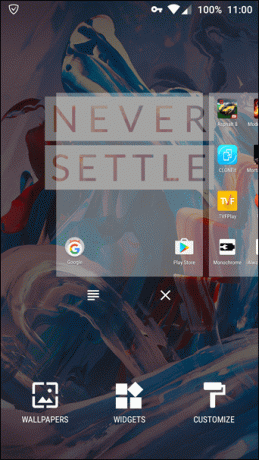
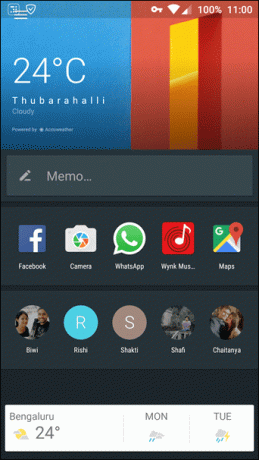
ก่อนอื่น คุณสามารถปิดใช้งานมุมมองชั้นวางได้หากคุณไม่ได้ใช้งาน และยังเลือกให้มีการค้นหาและการแจ้งเตือนอย่างรวดเร็วด้วยการปัดขึ้นหรือลง คุณยังสามารถทำให้แถบ Google Search แบบถาวรโปร่งใส เปลี่ยนขนาดไอคอนเป็นขนาดเล็ก ใหญ่ หรือมาตรฐาน ขึ้นอยู่กับระดับความสะดวกสบายของคุณ สุดท้าย คุณยังสามารถเลือกจำนวนแอพที่จะจัดเรียงในลิ้นชักแอพได้อีกด้วย
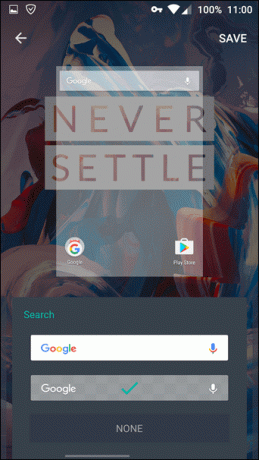
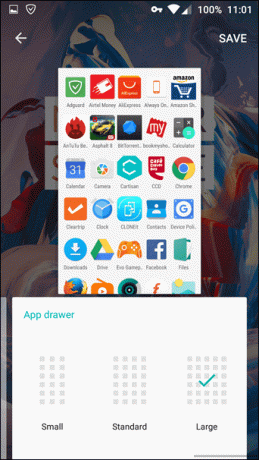
คุณจะได้รับตัวเลือกทั้งหมดเหล่านี้เมื่อคุณปัดไปทางขวาในโหมดปรับแต่ง ตัวเปิดใช้ OnePlus ยังรองรับชุดไอคอนที่คุณสามารถดาวน์โหลดและนำไปใช้ได้
2. ทำสิ่งต่างๆ ได้มากขึ้นด้วยโหมดกล้องปรับเอง
โหมดกล้องแบบแมนนวลของ OnePlus 3 นั้นยอดเยี่ยมมาก และคุณสามารถรับตัวเลือกนี้ได้โดยปัดไปทางซ้ายไปขวาบนอินเทอร์เฟซของกล้อง คุณสามารถเปลี่ยนค่า ISO, ค่าแสง, สมดุลแสงขาว และแม้แต่โฟกัสได้ด้วยตนเองโดยใช้แถบเลื่อนในตัวเลือกที่เกี่ยวข้อง

ถ่ายภาพทุกประเภทในโหมดแมนนวลได้ง่ายมาก และตัวเลือกในการทำให้ทุกอย่างเป็นปกติด้วยโหมดอัตโนมัติยังปรับได้ง่ายแม้ในโหมดกล้องแมนนวล คุณลักษณะที่ยอดเยี่ยมประการหนึ่งเกี่ยวกับโหมดปรับเองคือคุณสามารถกำหนดจุดโฟกัสและจุดรับแสงแยกจากกันสำหรับภาพถ่ายของคุณ
3. เปิดใช้งาน Proximity Wake เพื่อดูการแจ้งเตือน
ในขณะที่คุณไม่ได้เต็มเปี่ยม แสดงผลเสมอเหมือน Samsung Galaxy S7คุณยังสามารถเปิดใช้งาน. ได้ ความใกล้ชิดปลุก เพื่อดูเวลา วันที่ และการแจ้งเตือนแบบไม่ต้องใส่ข้อมูล ด้วยวิธีนี้ คุณจะทราบได้ว่าเกิดอะไรขึ้นกับแอปต่างๆ โดยไม่ต้องปลดล็อกอุปกรณ์
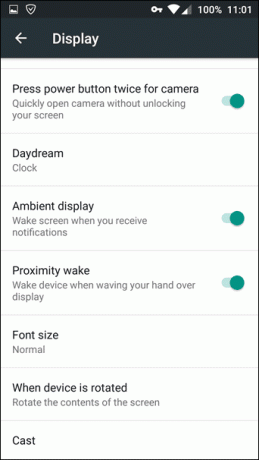
ตัวเลือกในการเปิดใช้งานการตั้งค่าอยู่ภายใต้ แสดง ตั้งชื่อเป็น ความใกล้ชิดปลุก. คุณยังได้รับตัวเลือกของ การแสดงรอบข้าง ซึ่งจะปลุกหน้าจอสีดำของอุปกรณ์ชั่วขณะเมื่อคุณได้รับการแจ้งเตือนใหม่ เนื่องจากฉากหลังเป็นสีดำทั้งหมดและอุปกรณ์มีหน้าจอ AMOLED ทำให้แบตเตอรี่หมดเร็วเนื่องจากหน้าจอ แต่แบตเตอรี่บางส่วนจะถูกใช้เพื่อให้เซ็นเซอร์ความใกล้ชิดเปิดอยู่ตลอดเวลา
4. ใช้โหมดกลับด้านเพื่อประหยัดแบตเตอรี่ขณะอ่าน
หากคุณมีนิสัยของ อ่านบทความออนไลน์, หรือ บทความที่บันทึกไว้ใน Pocket, หรือแม้กระทั่ง แอพอ่าน ebook ใด ๆ ติดตั้งบนอุปกรณ์ของคุณ คุณสามารถประหยัดแบตเตอรี่ได้มากโดยทำใน สลับสี โหมด. ตัวเลือกนี้สามารถเปิดใช้งานได้โดยใช้การตั้งค่าการควบคุมการแจ้งเตือน และจะเปลี่ยนสีทุกสีเหมือนมุมมองเชิงลบ
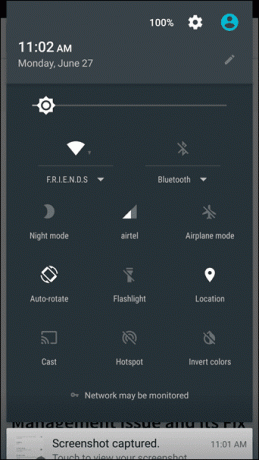

ดังนั้นสีดำจะกลายเป็นสีขาวและในทางกลับกัน คุณจะได้พื้นหลังสีดำเป็นจอแสดงผล AMOLED ซึ่งช่วยประหยัดแบตเตอรี่เมื่อเทียบกับพื้นหลังสีขาว สิ่งเดียวที่ควรทราบในที่นี้คือการใช้ตัวเลือกสลับสีเมื่อฉากหลังเป็นสีขาวไม่ใช่สีดำ
5. ตัวเลื่อนการแจ้งเตือนการกำหนดค่าขั้นสูง
OnePlus 3 มีแถบเลื่อนการแจ้งเตือนฮาร์ดแวร์ซึ่งคุณสามารถปิดเสียงการแจ้งเตือนทั้งหมดหรือไม่สำคัญบนอุปกรณ์ของคุณได้ อย่างไรก็ตาม คุณสามารถกำหนดค่าผ่านการตั้งค่าเพื่อให้เหมาะสมยิ่งขึ้น และคุณจะพบตัวเลือกโดยตรงภายใต้ การตั้งค่า Android ชื่อว่า ตัวเลื่อนการแจ้งเตือน.
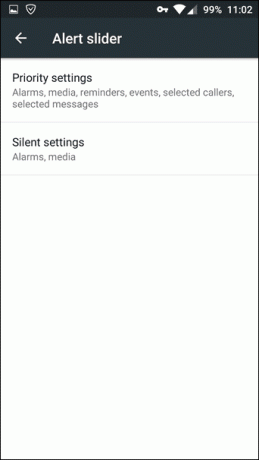
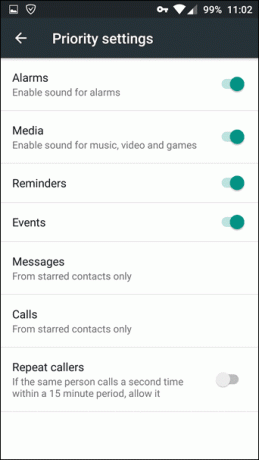
มีสองตัวเลือกตาม การตั้งค่าลำดับความสำคัญ และ การตั้งค่าเงียบ. การแตะที่สิ่งเหล่านี้จะนำคุณไปสู่การตั้งค่าในเชิงลึก ซึ่งคุณสามารถกำหนดค่ากิจกรรม การเตือนความจำ หรือการโทรที่คุณต้องการละเว้นในทั้งสองโหมด อย่างไรก็ตาม ในการตั้งค่าแบบไม่มีเสียง ไม่มีตัวเลือกมากมายสำหรับการโทรและการเตือนความจำ และสามารถกำหนดค่าได้เฉพาะระดับเสียงของการเตือนและสื่อเท่านั้น
6. บันทึกเป็นรูปแบบ RAW
หากคุณเป็นช่างภาพที่ไม่ยอมใครง่ายๆ นอกจากโหมดแมนนวลที่ยอดเยี่ยมแล้ว คุณยังได้รับตัวเลือกในการบันทึกรูปภาพในรูปแบบ RAW ภาพถ่าย RAW เมื่อเปรียบเทียบกับไฟล์ JPEG ปกติคือ ไฟล์ภาพแบบไม่สูญเสีย จากเซ็นเซอร์กล้องที่มีรายละเอียดมากมายที่ใช้ในการปรับแต่งภาพเพื่อให้ได้ภาพที่น่าตื่นตาตื่นใจ
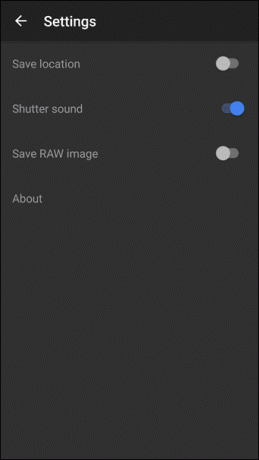
สามารถเปิดใช้งานได้ในการตั้งค่ากล้อง อย่างไรก็ตาม การบันทึกในรูปแบบ RAW จะเหมาะสมหากคุณวางแผนที่จะประมวลผลภาพถ่ายในเครื่องมือประมวลผลภาพ นอกจากนี้ รูปภาพที่บันทึกในรูปแบบนี้จะใช้พื้นที่จัดเก็บจำนวนมาก
บันทึก:IrfanView เป็นหนึ่งในเครื่องมือฟรีและดีที่สุด7. ใช้โหมดมืด
อีกครั้งสำหรับความรักของจอแสดงผล AMOLED คุณมีตัวเลือกในการเปิดทั้งระบบ โหมดมืด จาก การปรับแต่ง ตัวเลือกใน การตั้งค่า Android. โหมดมืดไม่เพียงแต่ดูเท่บนจอแสดงผล AMOLED แต่ยังช่วยประหยัดแบตเตอรี่อีกด้วย
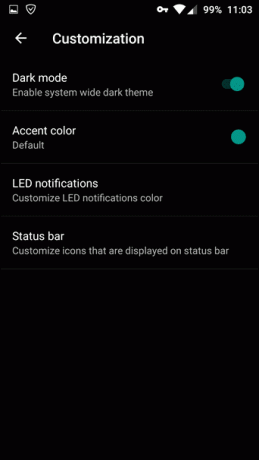
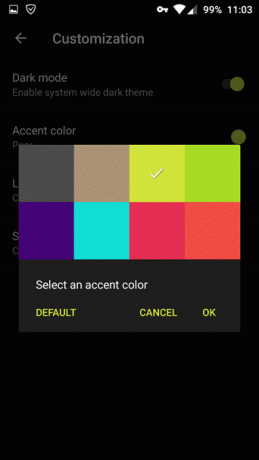
คุณยังสามารถเปลี่ยน เน้นสี เพื่อให้เข้ากับอารมณ์ของคุณ มีสีทึบให้เลือกถึง 8 สี
8. กำหนดค่าการแจ้งเตือน LED สำหรับแต่ละแอป
ในขณะที่เรากำลังพูดถึงสีเฉพาะจุดและโหมดมืด คุณยังได้รับตัวเลือกในการกำหนดค่าสีการแจ้งเตือน LED สามารถตั้งค่าสีต่างๆ เช่น แดง เขียว ม่วง สำหรับกิจกรรมต่างๆ เช่น การชาร์จแบตเตอรี่ แบตเตอรี่เต็ม เป็นต้น
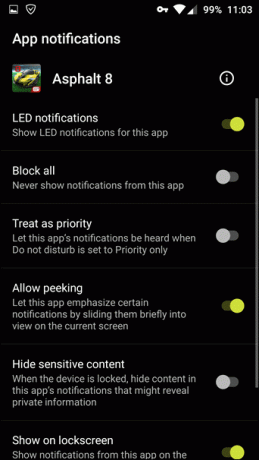
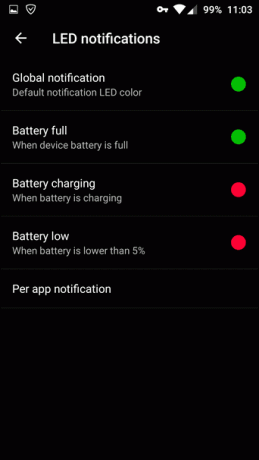
คุณไม่สามารถเปลี่ยนสีพัลส์การแจ้งเตือนสำหรับแต่ละแอพได้ (มีแอพสำหรับสิ่งนั้น) อย่างไรก็ตาม จาก ต่อการแจ้งเตือนแอป ส่วนคุณสามารถกำหนดค่าว่าแอปใดสามารถแสดงการแจ้งเตือนโดยใช้สีการแจ้งเตือนแบบพัลส์ รวมเข้ากับท่าทาง Proximity Wake และคุณจะไม่พลาดการแจ้งเตือนและมีสไตล์เช่นกัน
9. กำหนดค่าแถบสถานะ
ในขณะที่ เปิดตัว Android Marshmallow แถบสถานะ ตัวเลือกการทำความสะอาด เป็นคุณสมบัติที่ซ่อนอยู่ใน System UI Tuner ใน OnePlus 3 คุณสามารถค้นหาได้ภายใต้ การปรับแต่ง ตัวเลือก. การใช้ตัวเลือกนี้ คุณสามารถเลือกได้ว่าต้องการดูไอคอนใดบนแถบสถานะและไอคอนใดที่คุณต้องการซ่อน

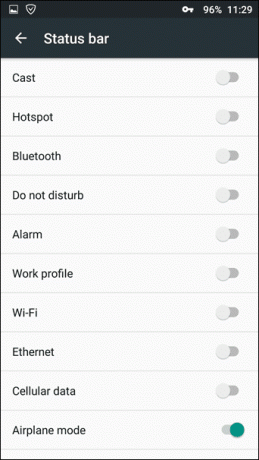
เพียงสลับสวิตช์เปิดหรือปิดเพื่อรวมหรือยกเว้นไอคอน สมมติว่าคุณไม่ต้องการให้ไอคอนนาฬิกาปลุกแสดงในแถบสถานะ คุณสามารถปิดใช้งานได้ที่นี่ เฉพาะนาฬิกาปลุก ไอคอน จะถูกปิดใช้งาน อย่างไรก็ตาม การเตือนจะทำงานในลักษณะปกติ
10. สมดุลสีและโหมดกลางคืน
สุดท้ายแต่ไม่ท้ายสุด ผู้อ่านจำนวนมากสามารถปรับสมดุลสีของจอแสดงผลและเปิดได้ โหมดกลางคืน เพื่อลดอาการปวดตา พบตัวเลือกใน OnePlus 3 แสดง การตั้งค่าที่คุณสามารถกำหนดค่าสมดุลสีและ โหมดกลางคืน ความเข้ม
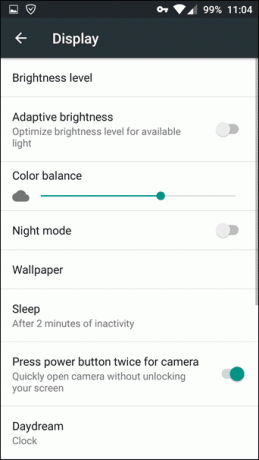
คุณยังสามารถเปิดโหมดการอ่านจากลิ้นชักการแจ้งเตือนได้อย่างรวดเร็ว และยังช่วยลดอาการปวดตาและนอนหลับฝันดีได้อีกด้วย
หากคุณต้องการดู (และแชร์) วิดีโอ เราก็มีช่องทางดังกล่าวบนช่อง YouTube ของเราเช่นกัน คลิกด้านล่างเพื่อดูแบบเต็ม
บทสรุป
ดังนั้นนี่คือเคล็ดลับ 10 ข้อและคุณสมบัติของ OnePlus 3 ลองใช้และแจ้งให้เราทราบเกี่ยวกับประสบการณ์ของคุณเมื่อใช้ OnePlus 3 เป็นประจำทุกวัน เราชอบที่จะได้ยินความคิดเห็นของคุณเกี่ยวกับอุปกรณ์
ยังอ่าน: 10 สิ่งที่คุณอาจไม่รู้ว่าโทรศัพท์ Android ของคุณสามารถทำได้
ปรับปรุงล่าสุดเมื่อ 03 กุมภาพันธ์ 2022
บทความข้างต้นอาจมีลิงค์พันธมิตรที่ช่วยสนับสนุน Guiding Tech อย่างไรก็ตาม ไม่กระทบต่อความถูกต้องด้านบรรณาธิการของเรา เนื้อหายังคงเป็นกลางและเป็นของแท้